金文, PS軟件制作金文效果明亮的圖片教程
效果圖中文字包括了金屬質感、紋理及一些邊緣補色,因此用一個圖層樣式是很難完成的。最好的辦法就是把文字多復制幾層,一層對應一個效果,再把填充改為0,就可以得到所需效果。
最終效果

一、新建一個800 * 600像素的文件,背景填充黑色,如下圖。

二、選擇文字工具,打上自己需要的文字,字體稍微大一點,顏色用黃色:#FDF701,如下圖。
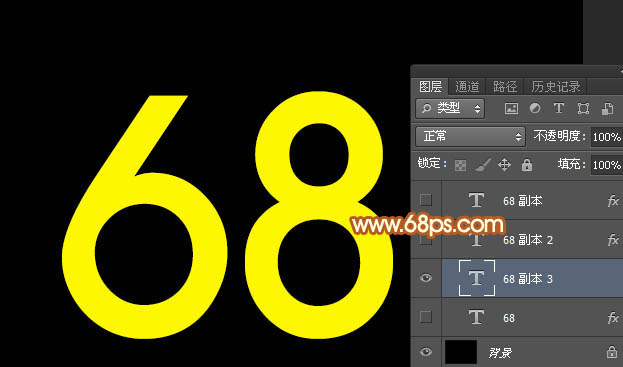
三、設置圖層樣式之前還需要定義一些紋理圖案,打開下圖所示的紋理素材,選擇菜單:編輯 > 定義圖案,自己隨意命名,后面會用到。

四、雙擊文字縮略圖藍色區域調出圖層樣式,先設置斜面和浮雕。 具體參數設置如下圖,陰影部分需要去掉“使用全局光”前面的勾。

等高線選擇波浪形,如下圖。

內陰影:選擇合適的顏色及等高線,同時也要去掉全局光前面的勾。

內發光:顏色設置為橙黃色:#e6b155,其它設置如下圖。

顏色疊加:顏色為橙黃色:#ffb400。

漸變疊加:漸變設置為白色至透明漸變,混合模式為“疊加”,具體參數設置如下圖。

圖案疊加:選擇剛才定義的圖案,具體設置如下圖。

投影參數設置如下圖。

第一個圖層樣式設置后的效果如下圖,得到初步的金屬效果。




























